Windows 10'da Görev Yöneticisi'ndeki İşlemler sekmesini ziyaret ederseniz, büyük olasılıkla 'COM Vekili' adlı bir işlem göreceksiniz. İşlem, ne yaptığını ele vermez ve birden fazla örneğinin çalıştığını görebilirsiniz.
COM Vekili bir virüs değildir. Bir COM nesnesini kendi işlem dizileri altında barındırmak istemeyen uygulamalara destek ve güvenlik sağlayan bir Windows 10 işlemidir.
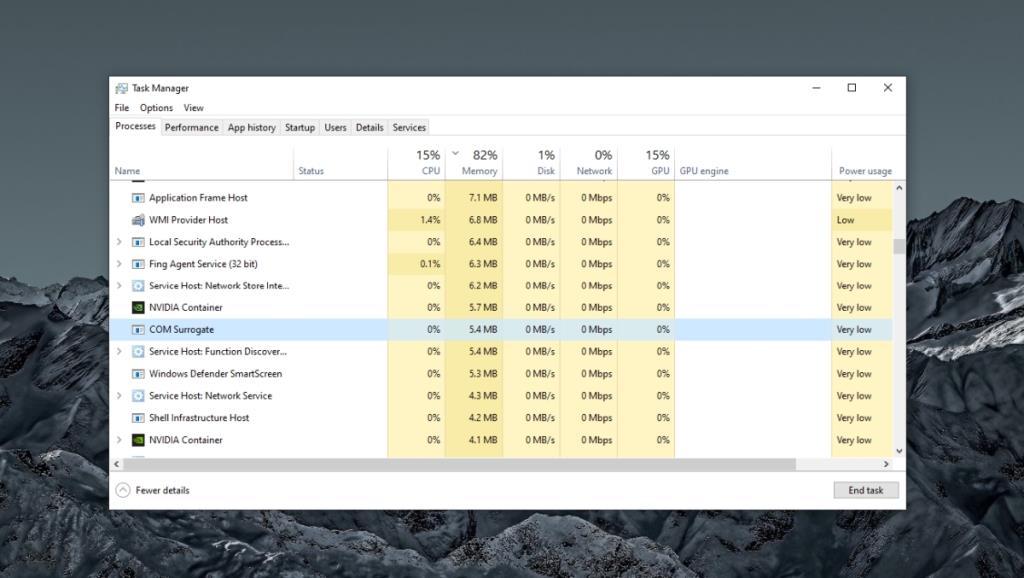
COM Vekili Nedir?
Temel olarak, Windows 10 uygulamaları COM nesnelerini çalıştırabilir. Bu nesneler, bir uygulamanın yeteneklerini genişletmesine izin verir. Bunu bir tarayıcı için bir eklenti olarak düşünün, yani bir eklenti, bir tarayıcının yapabileceklerini genişletir, ancak bir eklenti, tarayıcı altında bir işlem olarak çalışır. COM nesneleri güvenli olabilir veya olmayabilir ve kararlı olabilir veya olmayabilir.
Bir COM nesnesi kararsızsa, onu başlatan uygulamayı çökertebilir. Bunu önlemek için Windows 10, COM Vekil hizmetine sahiptir. Bir uygulamanın sürecinin dışında COM nesnesini oluşturur ve nesne ile uygulamanın bağlanmasına izin verir. COM Vekili tarafından oluşturulan COM nesnesi çökerse, çökme onu kullanan uygulamayı etkilemez.
'Vekil' adı, işlevine ilişkin ipuçları verir; süreç, ihtiyacı olan uygulama tarafından 'taşınmak' yerine, uygulamanın dışında çalışan bağımsız bir süreç tarafından taşınır. Sürecin kendisinin hiçbir işlevi yoktur. İşlem, belirli dosya türleri için küçük resimler oluşturmaktan veya Cortana için bir API çalıştırmaktan sorumlu olabilir , bu nedenle diğer uygulamaların çalışması için gerekenleri yapar veya çalıştırır .
Windows 10'da COM Surrogate ile ilgili sorunları düzeltin
COM Surrogate, birçoğu Windows 10 uygulamalarını stoklayan epeyce uygulama tarafından kullanılır . COM Surrogate ile ilgili sorunlar, bir uygulamadaki belirli özelliklerin çalışmasını engeller. Uygulama çalışacak ancak COM Surrogate'in çalışmadığını bildiren bir hata mesajı alacaksınız. İşte sorunu çözmek için deneyebileceğiniz birkaç şey.
1. COM Vekilini kapatın/yeniden başlatın
COM Surrogate, diğer işlemler gibi bir süreçtir ve bu nedenle sorunlarla karşılaşabilir. Birçok uygulama ve işlemde olduğu gibi, COM Vekili işlemini yeniden başlatmak onunla ilgili sorunları çözebilir.
- Görev çubuğuna sağ tıklayın ve içerik menüsünden Görev Yöneticisi'ni seçin.
- Git İşlemler sekmesine.
- COM Vekili'ni arayın ve seçin.
- Sağ alttaki Görevi Sonlandır düğmesini tıklayın .
- Tüm COM Vekil işlemleri için tekrarlayın.
- Dosyaya erişin veya başlangıçta COM Vekil hatası gösteren uygulamayı çalıştırın.
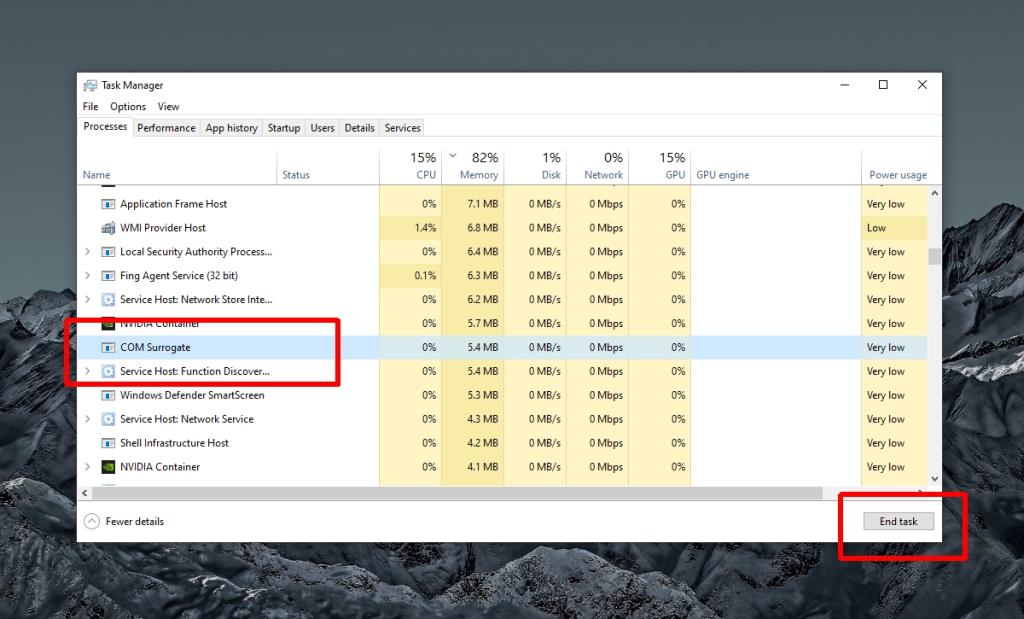
2. Medya codec bileşenini yükleyin
COM Surrogate ile ilgili sorunlara medya codec bileşenleri neden olabilir. Özellikle, küçük resimler oluşturabilmesi için özel bir codec bileşeninin yüklenmesini gerektiren bir dosyanız varsa, bunları yüklediğinizden emin olun. Codec bileşeniyle ilgili bir sorun varsa, kaldırıp yeniden yükleyin.
3. Sorun dosyasını bulun ve silin
COM Vekili, belirli bir dosya için küçük resim oluşturmaya çalışırken sorun yaşıyor olabilir. Bunu düzeltmek için söz konusu dosyayı silmeniz gerekir.
- Dosya Gezgini'ni açın ve Görünüm sekmesine gidin.
- Seçenekler düğmesini tıklayın ve 'Klasörü ve arama seçeneklerini değiştir'i seçin .
- Git Görünüm sekmesi ve etkinleştirme 'Her zaman simge göster, küçük resim' seçeneği.
- Tamam'ı ve Uygula'yı tıklayın .
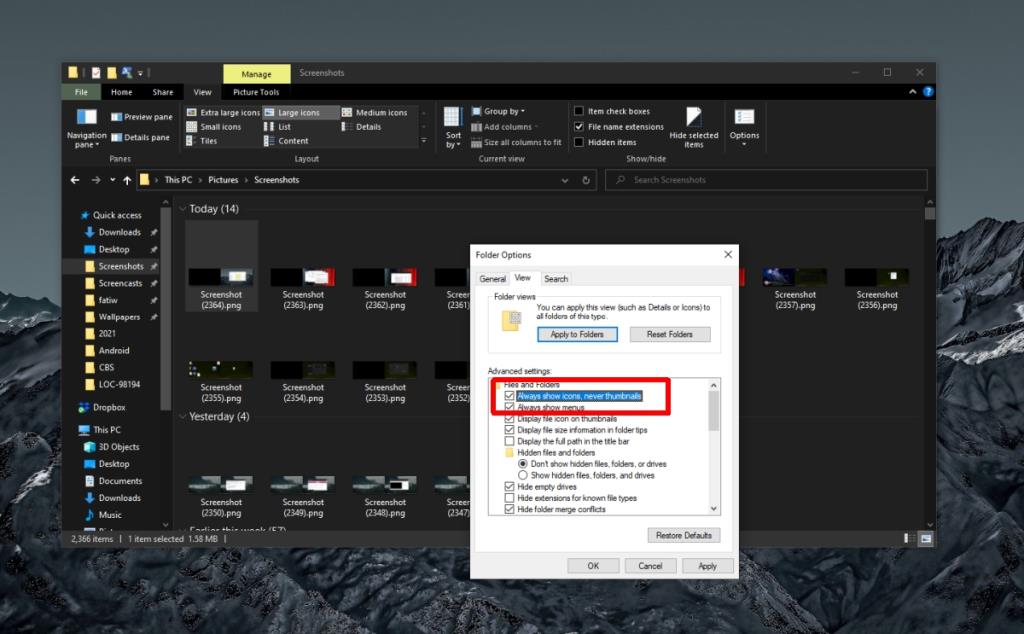
- Dosya Gezgini'ni açın ve Bu PC'ye gidin .
- C sürücüsüne (veya Windows sürücünüze ) sağ tıklayın ve içerik menüsünden Özellikler'i seçin.
- Git Genel sekmesinde tıklamanız Disk temizleme.
- Açılan pencerede Küçük Resimler'i seçin ve Tamam'a tıklayın.
- Disk temizlemenin çalışmasına izin verin .
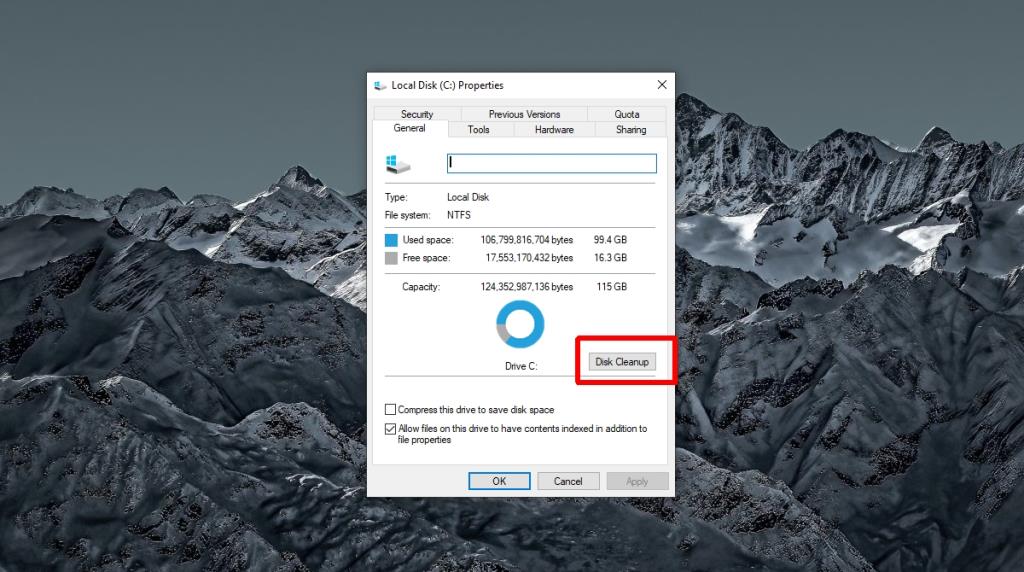
- İndir Process Monitor aracı.
- dllhost.exe işlemini ve hangi dosyaya erişmeye çalıştığını arayın .
- Dosyayı silin.
- COM Surrogate'i yeniden başlatın (önceki bölüme bakın).
- Küçük resimleri tekrar etkinleştirin (1-3. Adımlar).
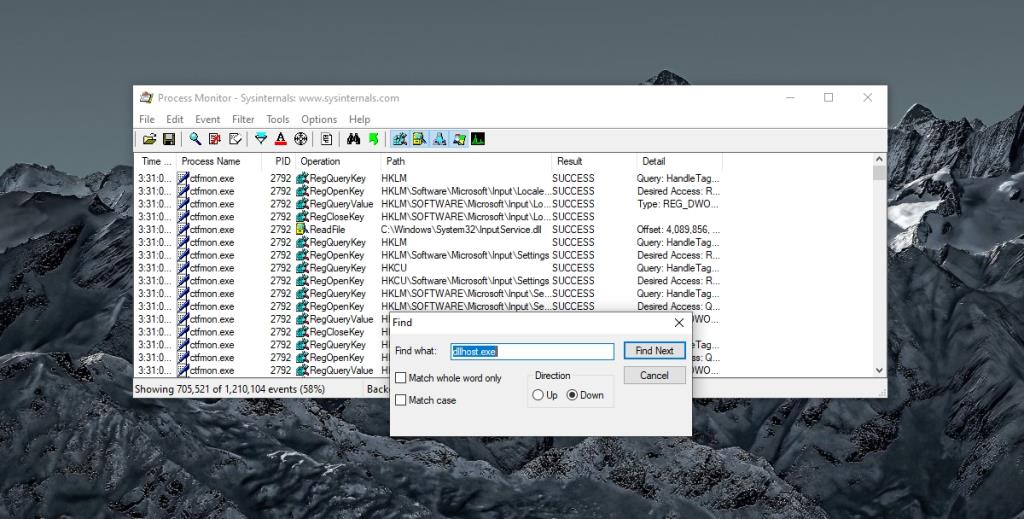
4. Antivirüsü kontrol edin
Birçok kullanıcı üçüncü taraf antivirüs uygulamaları kullanır. Üçüncü taraf bir uygulama kullanmanın yanlış bir tarafı yoktur, ancak özellikle gayretli bir uygulama, COM Surrogate gibi temel Windows 10 hizmetlerini engelleyebilir.
- Virüsten koruma uygulamanızda COM Vekili işlemini beyaz listeye alın.
- Antivirüsünüzü devre dışı bırakın ve COM Surrogate'i engellemeyen Windows Defender'ı kullanın .
- Antivirüsünüzü ve virüs tanımlarını güncelleyin.
COM Vekil Süreci Hakkında Sonuç
COM Surrogate bir virüs değildir ve sisteminizdeki işlemi kaldırmaya veya engellemeye çalışmamalısınız. Çok fazla CPU tüketiyorsa, hangi dosyaya erişmeye çalıştığını veya hangi uygulamanın onu kullandığını kontrol edin ve sorunu giderin.

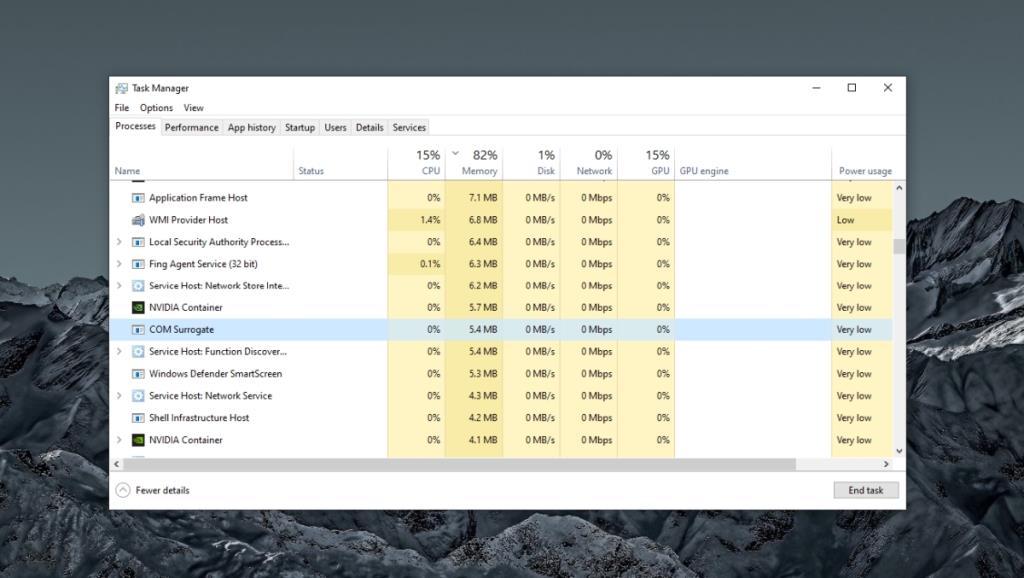
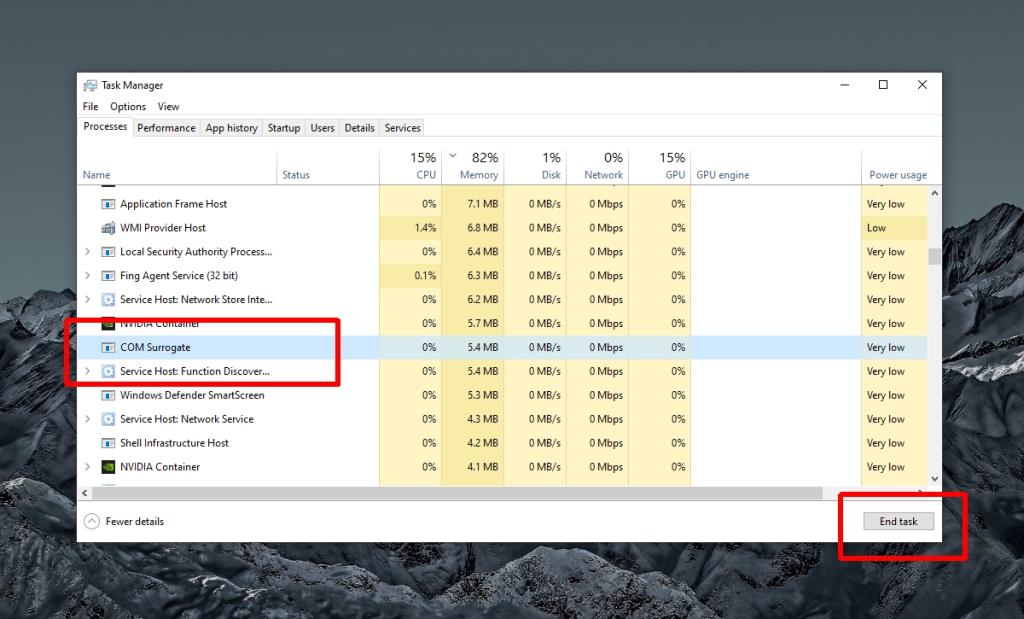
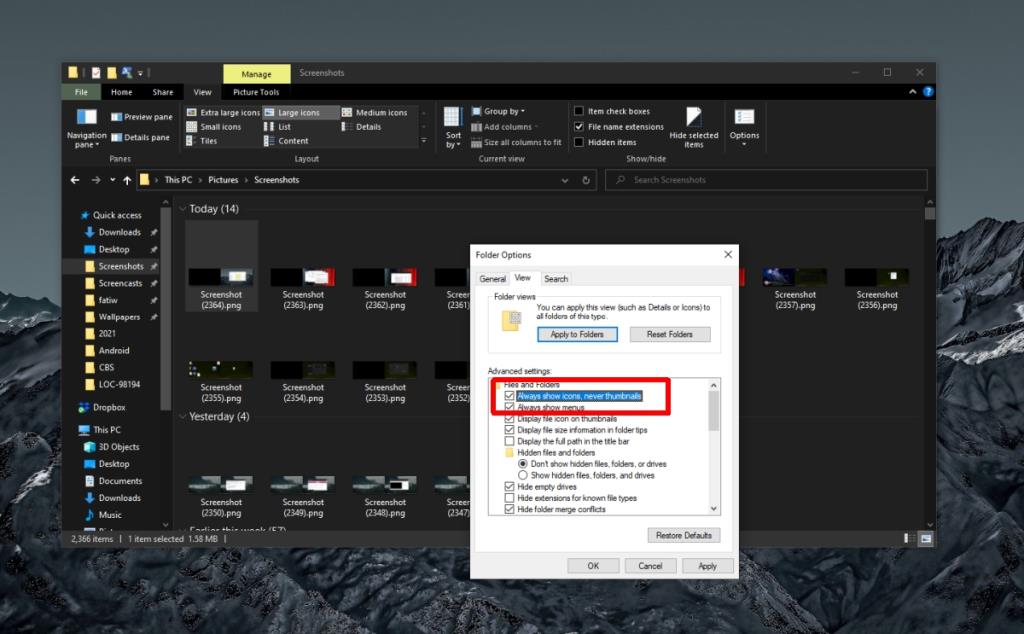
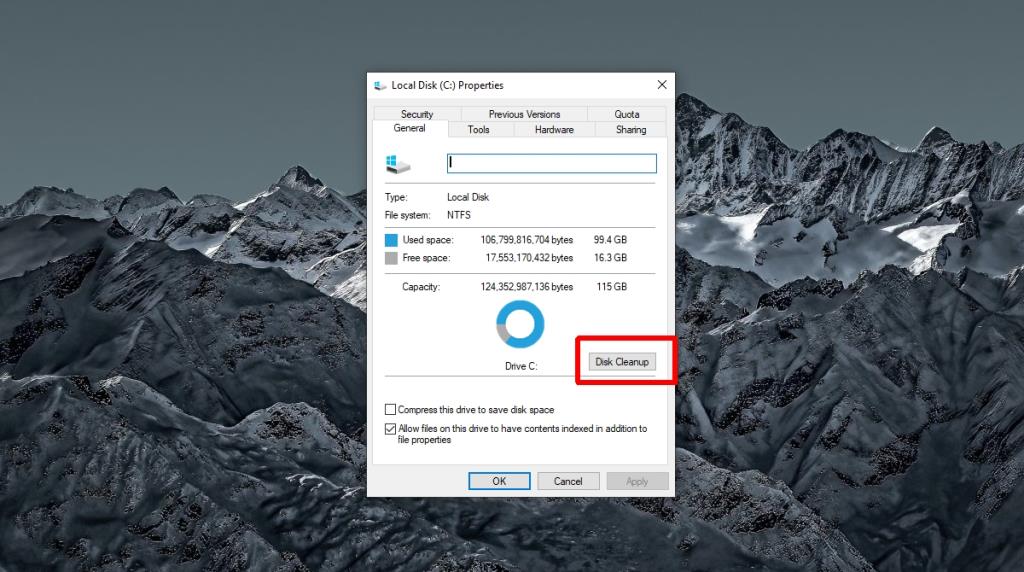
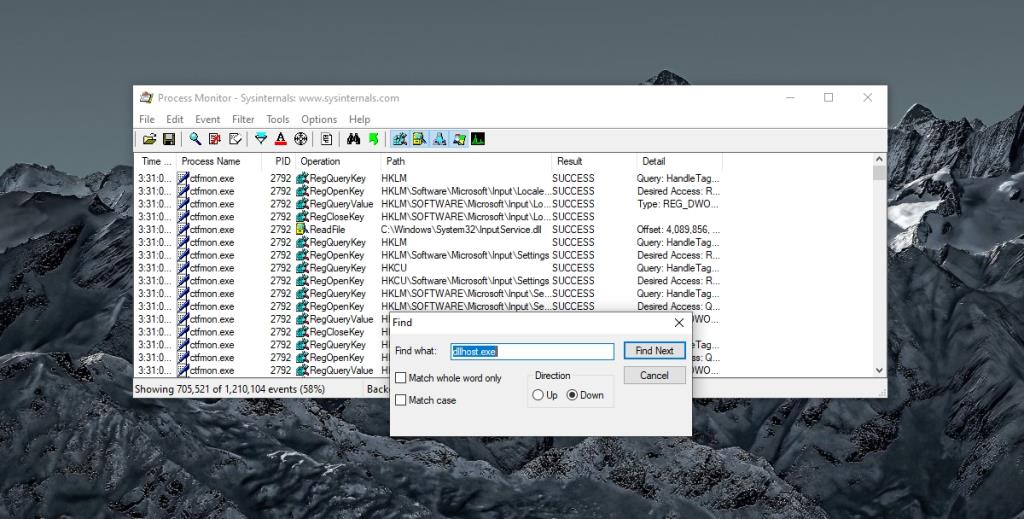







![USB Sürücüsü İçin Otomatik Yedekleme Yazılımı [Windows] USB Sürücüsü İçin Otomatik Yedekleme Yazılımı [Windows]](https://tips.webtech360.com/resources8/r252/image-4071-0829093733946.jpg)